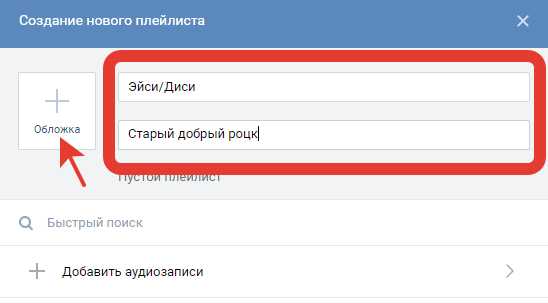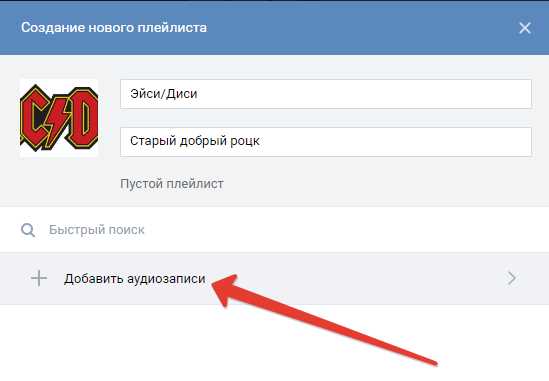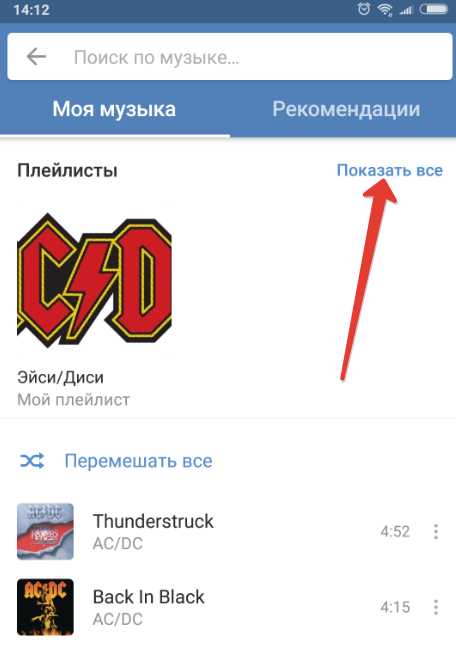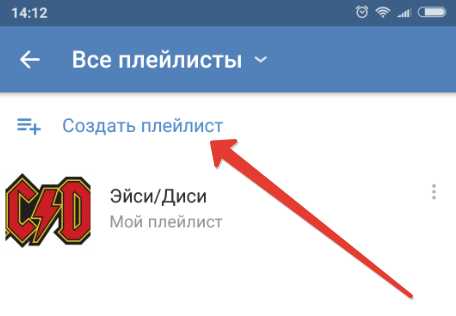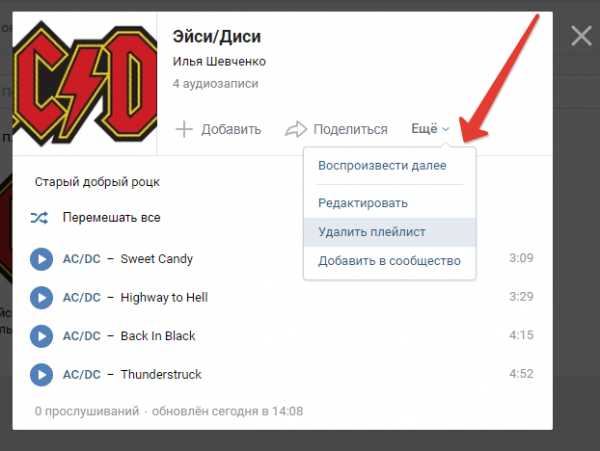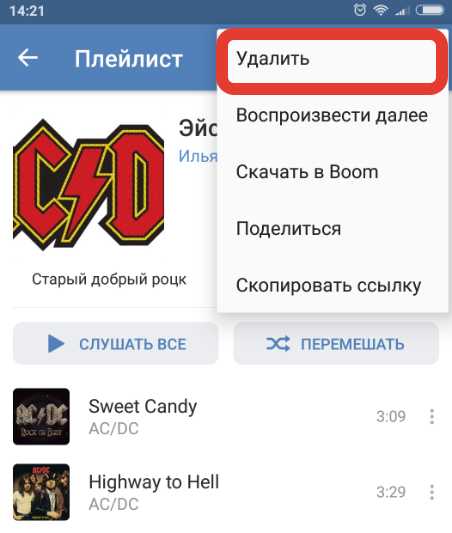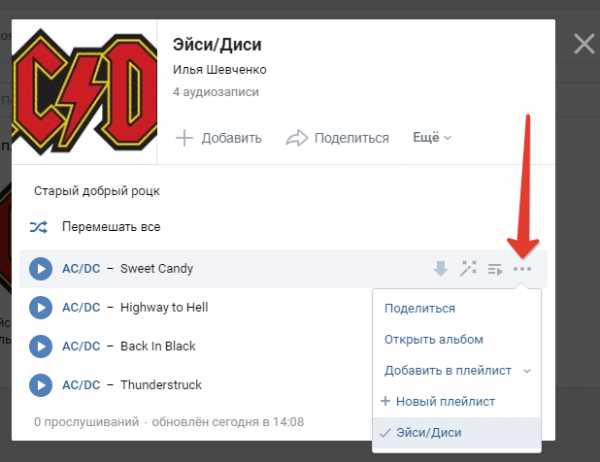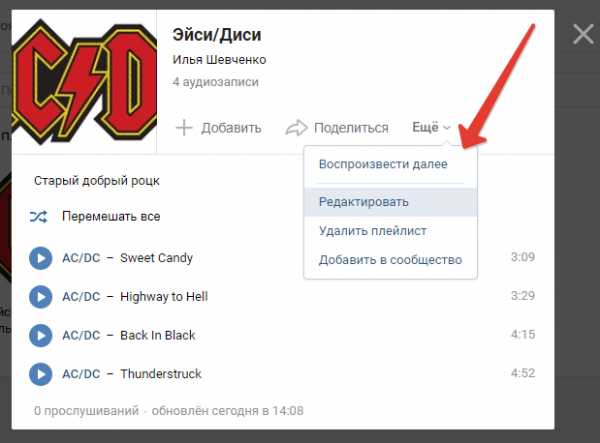сделать на компьютере, добавить и телефоне ВКонтакте
Как создать плейлист в ВК: сделать на компьютере, добавить и телефоне ВКонтактеНе секрет, что социальная сеть ВКонтакте обладает весьма обширной музыкальной базой, а также действительно удобным и функциональным музыкальным плеером, так что миллионы пользователей ежедневно прослушивают музыку, а многие так и вообще используют ВК исключительно для прослушивания любимых песен. Не удивительно, что достаточное число пользователей интересуются, можно ли сделать плейлист, чтобы например добавить и раскидать разные песни по жанрам. Поэтому в данной статье рассмотрим, как создать плейлист в ВК 2018!
Содержание статьи:
Как сделать плейлист в ВК на компьютере
Прежде всего разберемся, как сделать плейлист в ВК на компьютере! Для этого необходимо:
- Перейти во вкладку «Музыка» и нажать на кнопку «Добавить плейлист»;
- Теперь необходимо дать придумать название для плейлиста, по желанию можно сделать короткое описание, а также поставить картинку на плейлист в ВК — загрузить и добавить обложку для плейлиста;

- После чего можно добавить нужные аудиозаписи в плейлист, нажав на кнопку «Добавить аудиозаписи»;

- Затем следует отметить нужные аудио и нажать на кнопку «Сохранить» внизу. После чего плейлист будет сохранен!
Кстати, чтобы сделать закрытый плейлист в ВК, можно просто ограничить доступ к своим аудиозаписям в настройках профиля!
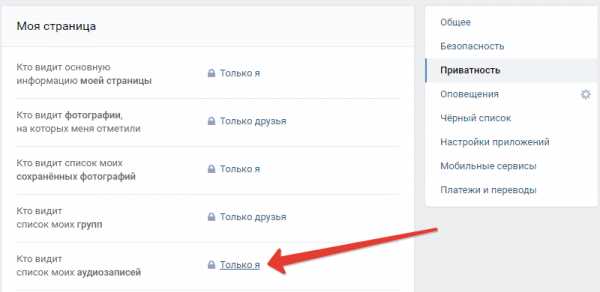
Как добавить плейлист в ВК на телефоне
А как добавить плейлист в ВК на телефоне? Чтобы создать плейлист в ВК в мобильном приложении на телефоне необходимо:
- Перейти во вкладку «Музыка» в мобильном приложении. Либо, если у Вас уже есть созданные плейлисты, то следует нажать на кнопку «Показать все»;

- После чего необходимо нажать на кнопку «Создать плейлист»;

- После чего можно дать название, указать описание плейлиста и добавить музыку;
Вот таким образом можно легко и просто сделать плейлист в ВК на телефоне! Также, Вы можете узнать, как скрыть друзей в ВК от других пользователей!
Как удалить плейлист в ВК: песню из плейлиста
Теперь разберемся, как удалить плейлист в ВК. Чтобы удалить весь плейлист ВКонтакте полностью необходимо:
- На компьютере — открыть плейлист и во вкладке «Ещё» выбрать пункт «Удалить плейлист». После чего необходимо подтвердить удаление. Плейлист будет удален полностью и навсегда, он также исчезнет у других пользователей, которые добавили его себе!

- На телефоне — открыть плейлист в мобильном приложении ВК, нажать на кнопку с тремя точками справа вверху и выбрать пункт «Удалить». После этого необходимо подтвердить удаление, и плейлист будет удален полностью!

А что делать, если необходимо удалить не весь плейлист целиком, а только одну определенную песню. Для этого необходимо:
- На телефоне — нажать на кнопку с тремя точками напротив аудиозаписи и выбрать вкладку «Удалить из плейлиста», после чего песня будет удалена;
- На компьютере — открыть плейлист, навести курсор на три точки напротив аудиозаписи и во вкладке «Добавить в плейлист» выбрать действующий плейлист. После чего можно закрыть и снова открыть плейлист, чтобы убедиться, что аудио действительно удалено из плейлиста!

Как поменять обложку плейлиста в ВК
Как поставить картинку на плейлист в ВК, мы уже разобрались, а как изменить обложку плейлиста в ВК? Чтобы поменять обложку плейлиста в ВК необходимо:
- Открыть плейлист и нажать «Редактировать»;

- Удалить старую обложку, нажав на крестик, после чего добавить новую картинку;
- Вот таким образом и можно сменить обложку плейлиста в ВКонтакте!
Следует отметить, что поменять картинку обложки плейлиста в ВК можно только на компьютере!
Загрузка…Как добавить обложку к песне в ВК: способы, особенности
Социальная сеть ВКонтакте отличается не только удобным интерфейсом и большим количеством инструментов для общения пользователей. Она также известна огромной базой аудиозаписей. Треки находятся в открытом доступе и ни у кого не будет проблем с прослушиванием композиций. Но истинные ценители хотели бы еще видеть картинку на аудио. В этой статье будет рассказано, как добавить обложку к песне в ВК.

Как добавить свою обложку песни
Хотелось бы незамедлительно перейти к подробной инструкции, как во ВКонтакте установить изображение на песню. К сожалению, такую возможность социальная сеть не предоставляет. Дело в том, что изображения необходимо вставлять непосредственно при создании аудиодорожки. Но никто не запрещает сделать все необходимые манипуляции на компьютере, после чего загрузить песню во ВКонтакт.
Итак, чтобы решить эту задачу, понадобится специальная программа для изменения метатегов аудиофайла. Их существует огромное количество, но в данном случае пользоваться будем популярным медиапроигрываетлем VLC, так что установите его на свой компьютер перед выполнением инструкции.
- Запустите приложение VLC.
- Нажмите в верхней левой части кнопку «Медиа».
- Из выпадающего меню выберите «Открыть файл».
- В появившемся файловом менеджере перейдите в папку с нужным объектом, выделите его и нажмите «Открыть».
- Начнется воспроизведение дорожки. Нажмите правой кнопкой мыши по главному экрану программы.
- В контекстном меню наведите курсор на пункт «Инструменты» и выберите «Информация о медиафайле».
- Откроется соответствующее окно, в котором в нижнем правом углу можно вставить изображение.
- Нажмите правой кнопкой мыши на пустом превью и выберите пункт «Добавить обложку из файла».
- В открывшемся файловом менеджере выберите картинку, которую хотите поставить на обложку.
- Нажмите «Закрыть».
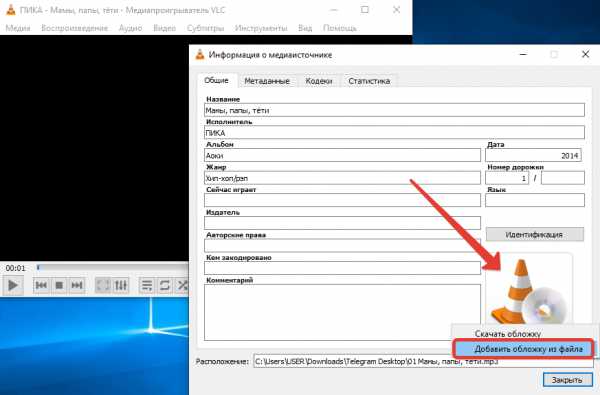
После этого картинка будет установлена, соответственно, вы можете загрузить трек во ВКонтакте и при его воспроизведении картинка будет отображаться в социальной сети.
Как добавить обложку на плейлист
Во ВКонтакте также присутствует возможность создания плейлистов со списком каких-либо композиций. И в отличие от самих треков, в соцсети есть возможность установить на альбом собственную обложку. К тому же это делается довольно просто:
- Откройте страницу профиля во ВКонтакте.
- Перейдите в раздел «Музыка».
- На верхней панели нажмите по кнопке «Добавить плейлист».
- В появившемся окне введите название музыкальной подборки и краткое описание.
- Добавьте желаемые композиции в список, нажав по одноименной кнопке.
- Нажмите по кнопке «Обложка», которая расположена в верхнем левом углу.
- Появится окно файлового менеджера, в котором нужно перейти в папку с картинкой, выделить ее и нажать «Открыть».
- Нажмите кнопку «Сохранить».
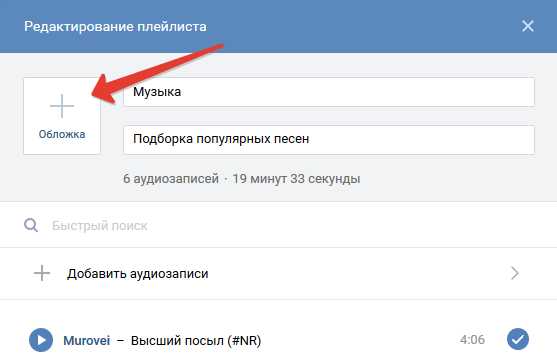
Таким образом вы создадите плейлист с собственной обложкой. Если вы хотите добавить ее на уже существующую подборку, то вам в разделе «Музыка» нужно открыть окно редактирования уже созданного плейлиста и выполнить последние три пункта вышеописанной инструкции.
Особенности
Также стоит выделить некоторые особенности как добавления картинки аудиофайла, так и плейлиста:
- Выбранная картинка должна быть квадратной.
- В некоторых случаях картинка песни не определяется социальной сетью. Зачастую это зависит от размера аудиофайла.
- Изменять обложку можно только на собственных плейлистах, это не удастся сделать на добавленных или подборках в группах.
Как можно заметить, особенностей выполнения поставленной задачи не так уж и много.
greatchat.ru
Обложка Для Плейлиста Вк
Night Falls (From «Descendants 3»)
Until the night falls everyone we'll stay together until the battle is done Check out the official music video for “Night Falls” in …
หลายเดือนก่อน
GAZIROVKA — Black (2017)
Подписывайся на канал BLACK BEATS: bit.ly/2jPzFVF GAZIROVKA — Black (Танцы в моей кровати) Слушай плейлист с …
ปีที่แล้ว
JONY — Аллея
Подписывайтесь на наш канал: thfilm.net/ch-UCwGTPx_W-Eb67d-1sEthQvQ JONY …
6 หลายเดือนก่อน
Coldplay — Fix You
Get A Head Full Of Dreams now: — iTunes cldp.ly/cpitunes — Amazon smarturl.it/AHFODamazon — Google Play …
8 ปีที่แล้ว
thfilm.net
Обложки плейлистов для Apple Music будут делать известные художники — уже есть несколько примеров!
Apple привлекла различных известных художников и режиссеров для создания уникальных обложек для плейлистов Apple Music. Об этом сообщает The Verge со ссылкой на главного редакционного директора Apple Рейчел Ньюман.
Так, обложку для плейлиста «Гитарные риффы» создал автор логотипа AC/DC Жерар Уэрта, обложку для «Хип-хоп-хитов» — создатель обложки альбома «Culture» группы Migos Стоул Стожменов, а режиссер клипа на песню «Despasito» Карлос Перес был приглашен для оформления обложки плейлиста «Урбан-латино». В будущем Apple планирует выпустить другие обложки для тысяч плейлистов.
Обложка плейлиста «Хип-хоп-хиты»
1 из 3Обложка плейлиста «Гитарные риффы»
3 из 3Обложки плейлистов предназначены для более яркого отображения музыки. Компания хочет более тесно связать музыку и людей, для которых она предназначена.
Примечательно, что Apple попросила создать обложки для плейлистов именно тех художников, которые были близко знакомы с жанром, с которым им нужно было работать. Жерар Уэрта рассказал, что его попросили нарисовать обложки к плейлистам «Классический метал» и «Гитарные риффы». Он отметил, что в работах для Apple Music он вдохновлялся своими старыми работами.
Стоул Стожменов также сделал отсылки к своим предыдущим творениям, в том числе и к обложке для Migos. Он отметил, что в работе для Apple Music мог экспериментировать с «бесконечным числом реальности и объединять их по-особенному».
Карлос Перес рассказал, что в Apple ему дали свободу для исследований и создания аутентичного стиля: в своей работе он отразил «танец и чувственность, которые стоят за жанром реггатона».
Редакционный директор Apple отметила, что раньше можно было определить, что на пластинке по ее обложке, но со временем визуальная идентичность была утеряна. В Apple хотят возвратить «утраченное искусство».
Видеорепортажи с громких премьер и концертов вперемешку с дегустациями оливье — в YouTube-канале «Афиши Daily».daily.afisha.ru